1. 雙擊Ellipse Tool(橢圓工具)在畫布上點一下,.會跳出一個Ellipse的設置對話框,分別在將寬度和高度設定為205mm,按OK按鈕。 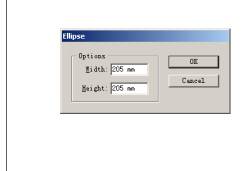
2.將邊框顏色關閉,並打開Window>Gradient(快捷鍵為F9),使用linear直線漸變。漸變角度為-90。 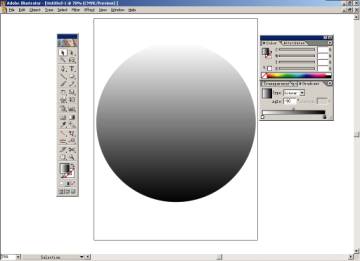
3.按CTRL+C拷貝,再按CTRL+F或者選擇Edit>Paste in Front複製。打開Window>Transform(快捷鍵為F8),將其內的寬度和高度改成175mm,在Gradient麵板裏將漸變角度改為90。 
4.用挑選工具選中裏麵的漸變小圓,.用黑色填充。 
5.同時選中裏麵的黑色圓與最外麵的漸變圓,按CTRL+C拷貝,再按CTRL+F或者選擇Edit>Paste in Front複製。打開WINDOW > PATHFINDER 或按SHIFT + F9,選擇從外型區域減去按紐,也就是Shape modes下的第二個按鈕。接著打開WINDOW > TRANSPARENCY 或按SHIFT + F10,將模式改為Overlay,並將透明度Opacity改為50%。 
6. 雙擊Ellipse Tool(橢圓工具),畫一個寬、高為200的圓。並填入一個紅色。(這個顏色隻是暫時的,主要是為了與下麵的圖案區分開來。)按CTRL+A全選,打開WINDOW > Align,選擇上下、左右居中。也就是Align行的第二個與第五個按鈕。 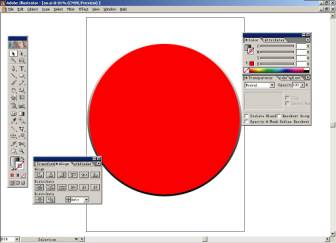
7.選中紅色圓按CTRL+C拷貝,再按CTRL+F或者選擇Edit>Paste in Front複製一個,填入綠色。(這個顏色隻是暫時的,主要是為了與下麵的圖案區分開來。)用鼠標上下鍵調節圓的位置,使其與下麵的紅圓岔開。同時選中這兩個圓,打開WINDOW > PATHFINDER 或按SHIFT + F9,選擇從外型區域減去按鈕,也就是Shape modes下的第二個按鈕。 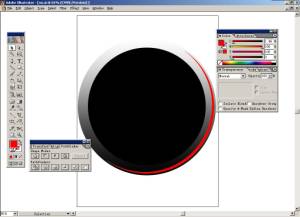
8. 打開Window>Gradient(快捷鍵為F9),使用linear直線漸變。漸變角度為135。再打開WINDOW > TRANSPARENCY 或按SHIFT + F10,將模式改為Screen,並將透明度Opacity改為50%。 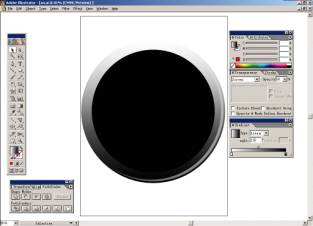
9.打開Window>Layers,新鍵一個LAYER2,並將LAYER1鎖住和隱藏。雙擊Ellipse Tool(橢圓工具)在LAYER2上點一下,會跳出一個Ellipse的設置對話框,分別在將寬度和高度設定為160mm,按OK按鈕。並填入一個C=90、M=90的蘭色。在TRANSPARENCY麵板中將模式改為Multiply。 
10.選中圓按CTRL+C拷貝,再按CTRL+F或者選擇Edit>Paste in Front複製一個,在執行EFFECT > STYLIZE > INNER GLOW,其中設置Mode為Normal,Opacity為 75%,Blur為12px,按OK按鈕確定。 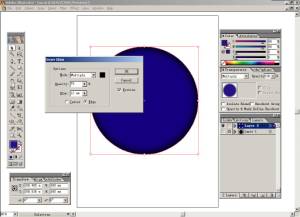
11. 再按CTRL+F或者選擇Edit>Paste in Front再複製一個填入K=40的灰。雙擊 Scale Tool會跳出Scale對話框,將Scale設置為94%。 
12. 再按CTRL+F或者選擇Edit>Paste in Front再複製一個,隨意填入一個顏色,移動鍵盤上下鍵,將兩個圓岔開,同時選中這兩個圓,打開WINDOW > PATHFINDER 或按SHIFT + F9,.選擇從外型區域減去按鈕,也就是Shape modes下的第二個按鈕。 
13. 打開WINDOW > TRANSPARENCY 或按SHIFT + F10,將模式改為Screen,並將透明度Opacity改為20%。 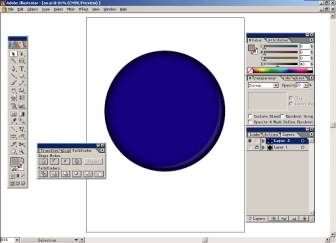
14. 再按CTRL+F或者選擇Edit>Paste in Front再複製一個,打開Window>Gradient(快捷鍵為F9),使用Radial漸變。再打開WINDOW > TRANSPARENCY. 或按SHIFT + F10,將模式改為Screen,並將透明度Opacity改為25%。具體設置如下。 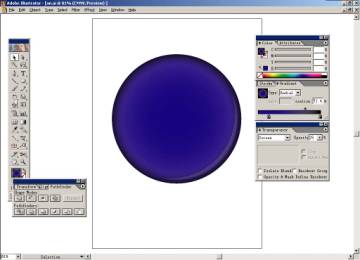
15. 雙擊Ellipse Tool(橢圓工具)繪製一個寬為90高為65的橢圓,填上白色。雙擊Rotate Tool工具,在跳出的對話框裏輸入角度為-25。按OK按鈕確定。 
16.調整橢圓的位置,並在打開WINDOW > TRANSPARENCY 或按SHIFT + F10,將模式改為Soft Light,並將透明度Opacity改為40%。 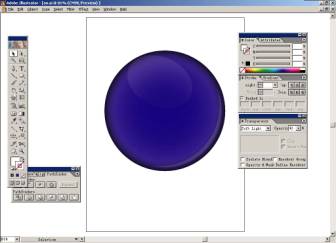
17. 在使用Ellipse Tool(橢圓工具)分別繪製一個橢圓與一個正圓,填上白色,並調整到合適的位置。全選並按CTRL+G群組。 
18. 打開Window>Layers,將LAYER1層解鎖,並將前麵的眼睛點出,使LAYER1層上的物體顯示出來。調整相應位置,.得到最後的效果。 
| 

